有的小伙伴在使用Excel软件时,为了保护自己的文件隐私,因此会设置保护密码,那么如果忘记了保护密码,该怎么办呢?小编就来为大家介绍一下吧。
具体如下:
-
1.第一步,点击并打开电脑管家软件。

-
2.第二步,来到电脑管家软件主页面后,点击页面左侧的工具箱选项。

-
3.第三步,在下图所示的工具箱页面中,点击箭头所指的文件解密选项。
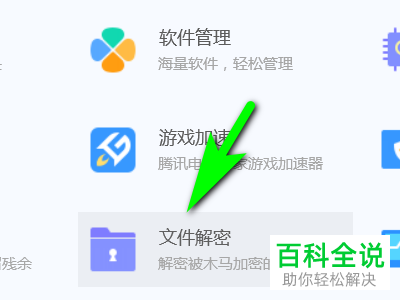
-
4.第四步,我们可以看到如下图所示的页面,点击箭头所指的选择目录选项。
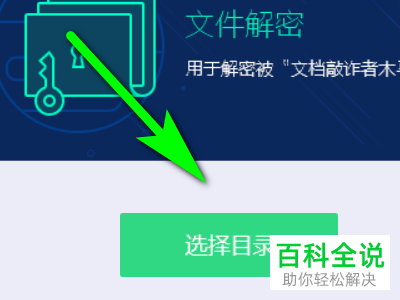
-
5.第五步,在下图所示的弹出窗口中,点击Excel所在的文件夹,接着点击右下角的确定选项。
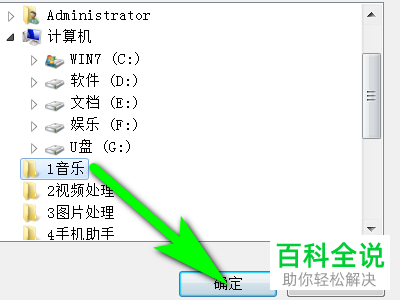
-
6.第六步,我们可以看到如下图所示的页面,显示正在解密中,等待解密完成,即可解决excel忘记保护密码的问题。
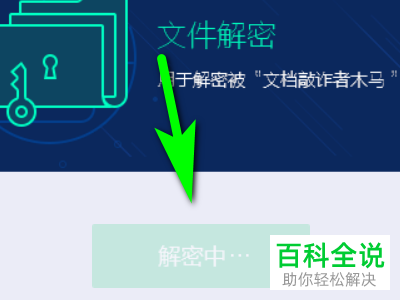
-
以上就是如何解决excel忘记保护密码的问题的方法。
